UG转CAD
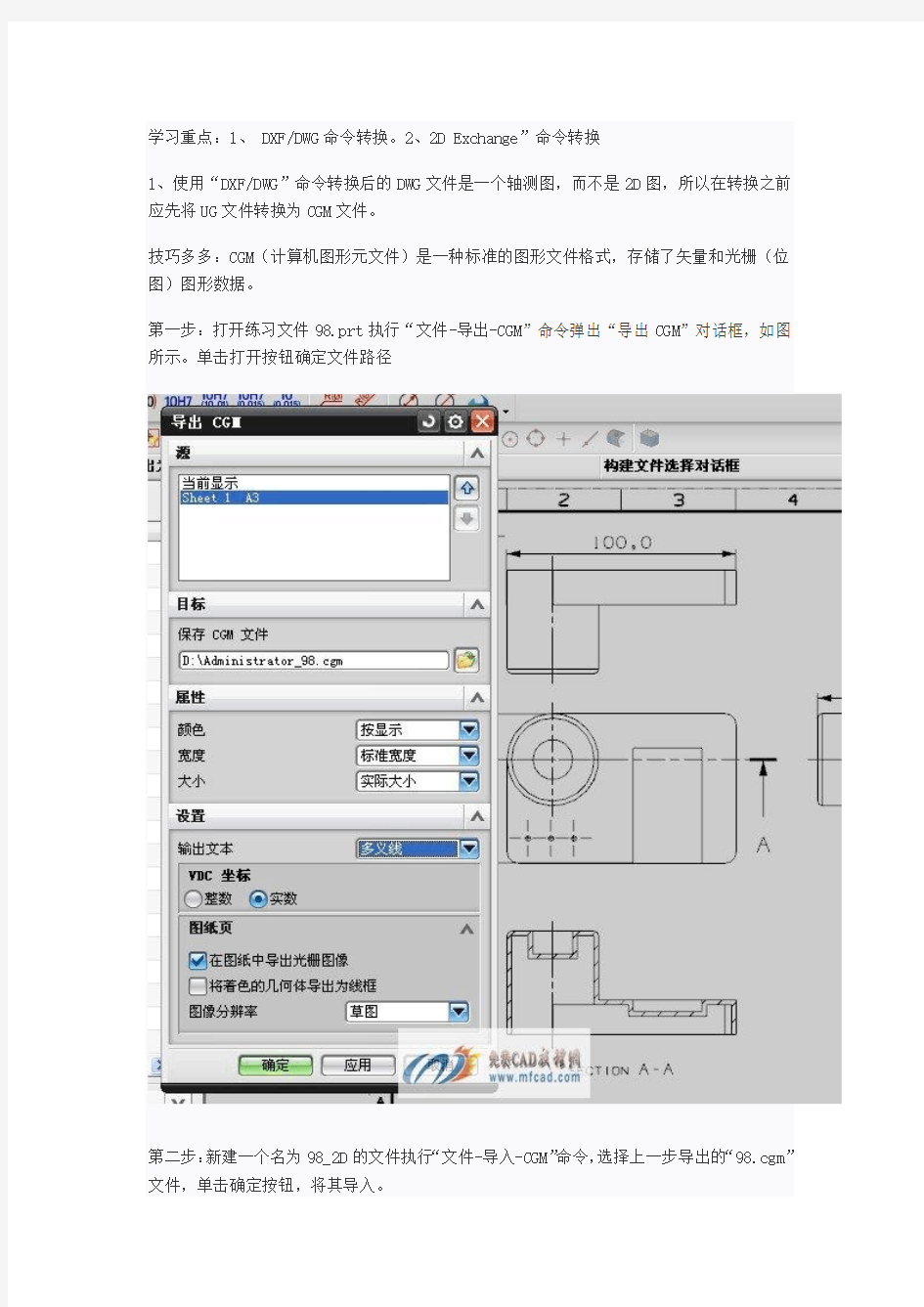
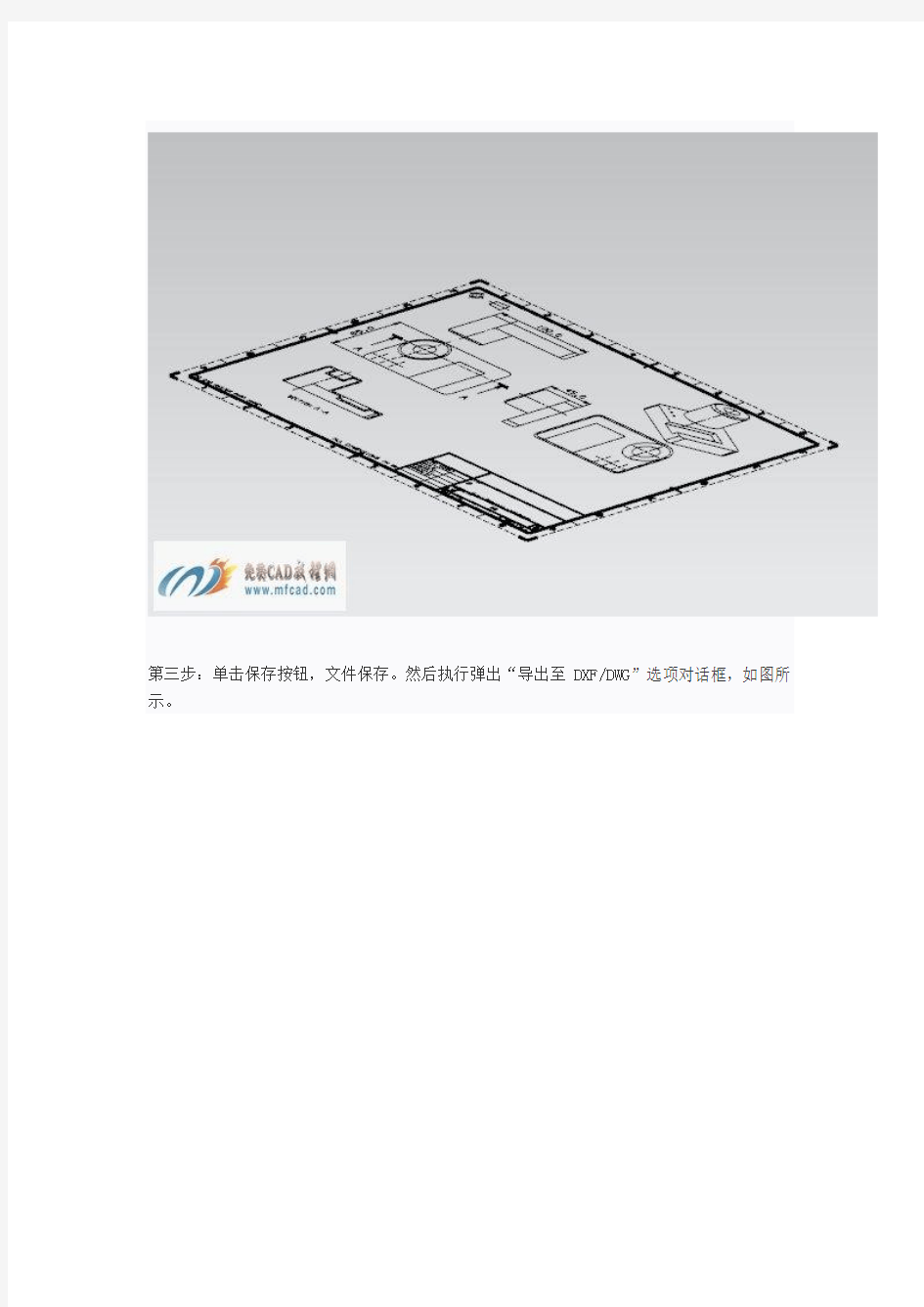
学习重点:1、 DXF/DWG命令转换。2、2D Exchange”命令转换
1、使用“DXF/DWG”命令转换后的DWG文件是一个轴测图,而不是2D图,所以在转换之前应先将UG文件转换为CGM文件。
技巧多多:CGM(计算机图形元文件)是一种标准的图形文件格式,存储了矢量和光栅(位图)图形数据。
第一步:打开练习文件98.prt执行“文件-导出-CGM”命令弹出“导出CGM”对话框,如图所示。单击打开按钮确定文件路径
第二步:新建一个名为98_2D的文件执行“文件-导入-CGM”命令,选择上一步导出的“98.cgm”文件,单击确定按钮,将其导入。
第三步:单击保存按钮,文件保存。然后执行弹出“导出至DXF/DWG”选项对话框,如图所示。
技巧分析:
>当导出的文件未保存时,“导出至DXF/DWG选项”对话框将不可用。
>执行“文件-另存为”命令,弹出“另存为”对话框,在“保存类型”栏中选择“DWG文件”然后输入文件名,同样可以导出文件。
2、使用“2D Exchange”命令转换
第一步:打开98.prt执行“文件-导出-2D Exchange”命令,弹出“2D Exchange”选项对话框,在“导出至”栏中指定文件的导出目录,完成后单机确定按钮导出文件。然后打开转换后的dwg文件,效果如图所示:
范例总结:
本范例讲述了UG工程图转换至AutoCAD文件的方法如表所示。在UG中创建的工程图可以使用"DXF/DWG"命令、 "2D Exchange"命令转换成DWG或者DXF格式,从而实现数据共享。
相关主题
